مراکز کار
همانطور که از نام آن مشخص است، مراکز کار مکان های فیزیکی مستقر در یک شرکت تجاری هستند، که می توان فرآیندهای مختلف تولید را در آنجا انجام داد. می توانید جزئیات مراکز کار را با تمام شاخص های عملکرد ایجاد کنید. سپس از این داده ها برای تحلیل کارایی و سایر جزئیات هر مرکز کار استفاده کنید.
ماژول تولید> پیکربندی> تنظیمات> تب عملیات ها> فعالسازی گزینه سفارش های کاری
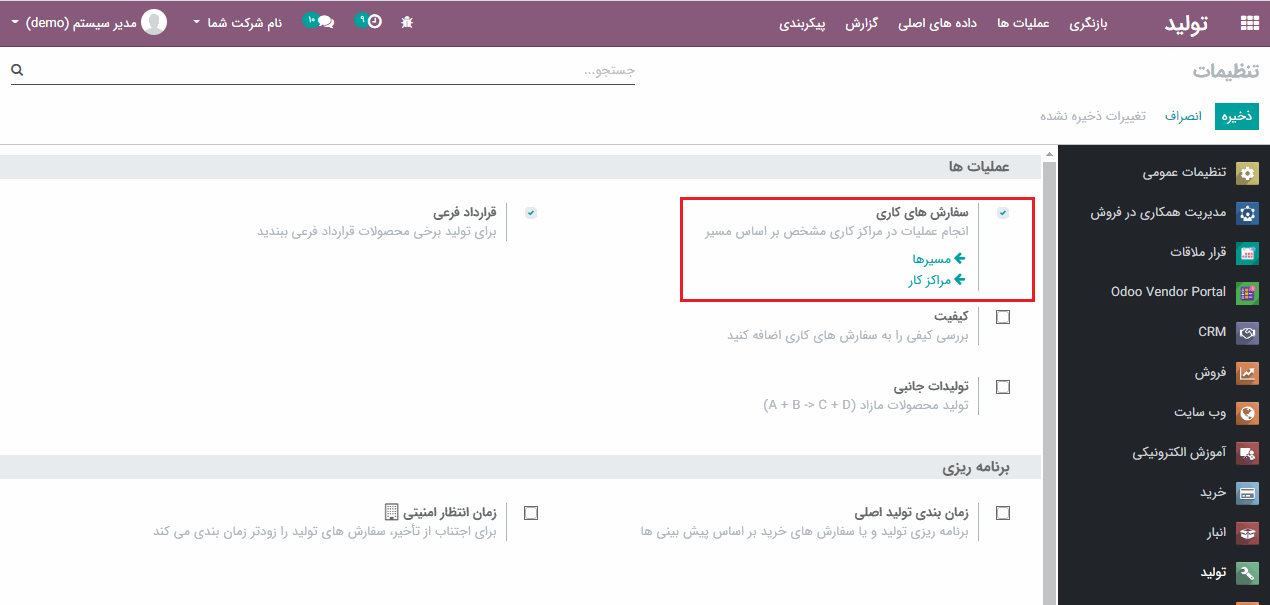
بعد از فعال کردن گزینه، برای اعمال تغییرات بر روی دکمه "ذخیره" کلیک کنید.
حال به ماژول تولید> بازنگری بروید:
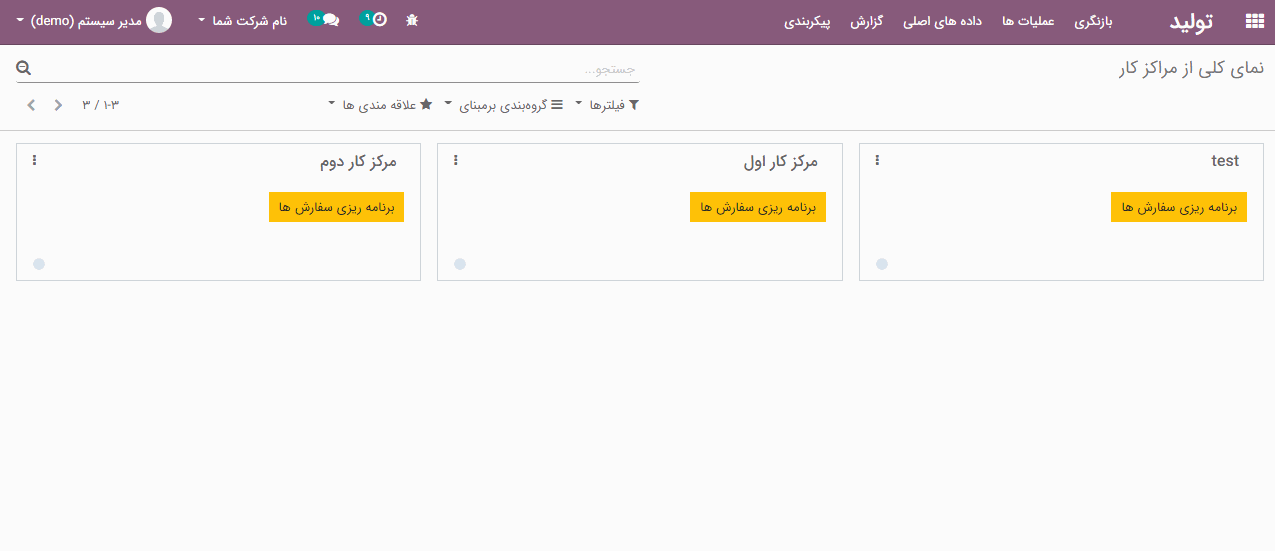
می توانید مراکز کار را مستقیماً از داشبورد مدیریت کنید. کاربر می تواند عملیات را انجام داده و گزارش ها را مستقیماً از این داشبورد دریافت کند.
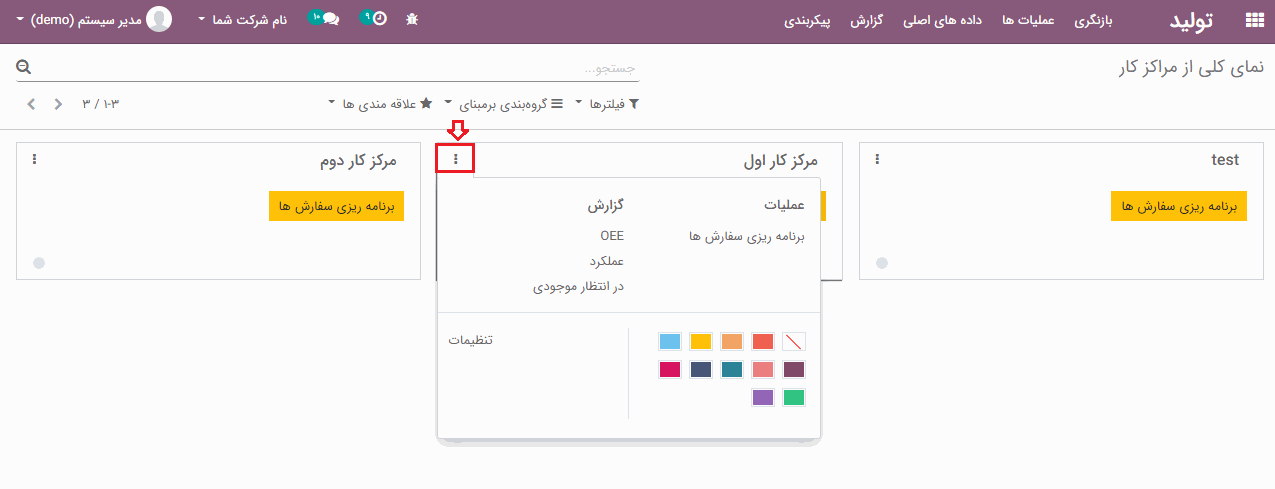
همچنین می توانید مراکز کار را مستقیما با کلیک بر روی گزینه "مراکز کار" ، از طریق ماژول تولید> داده های اصلی> مراکز کار ، اضافه کنید.
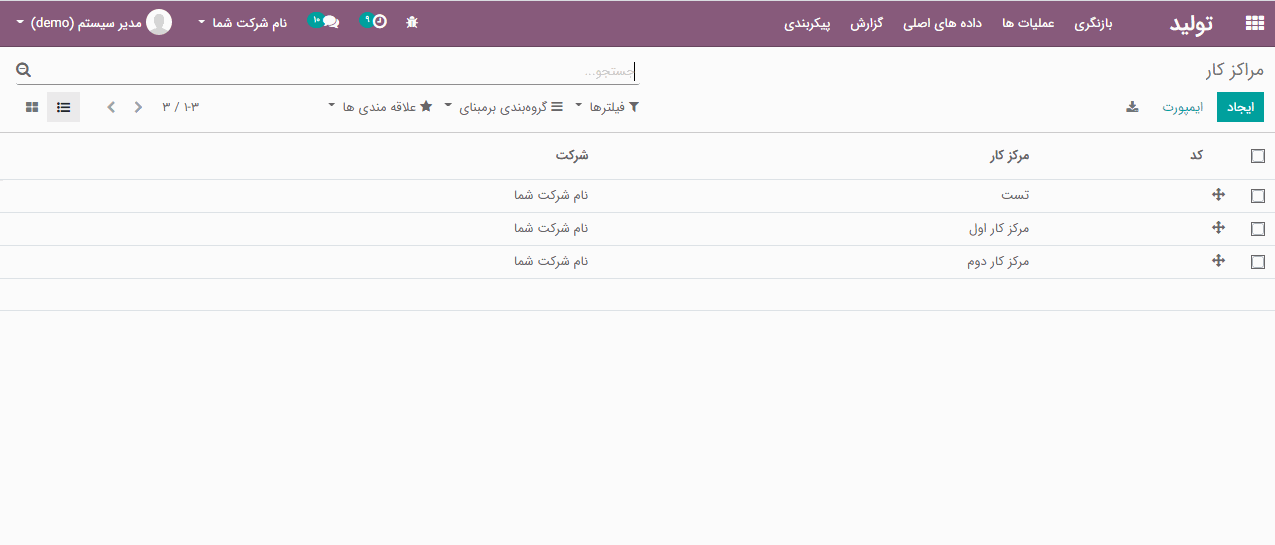
برای ایجاد مرکز کار جدید، بر روی دکمه "ایجاد" کلیک کنید.
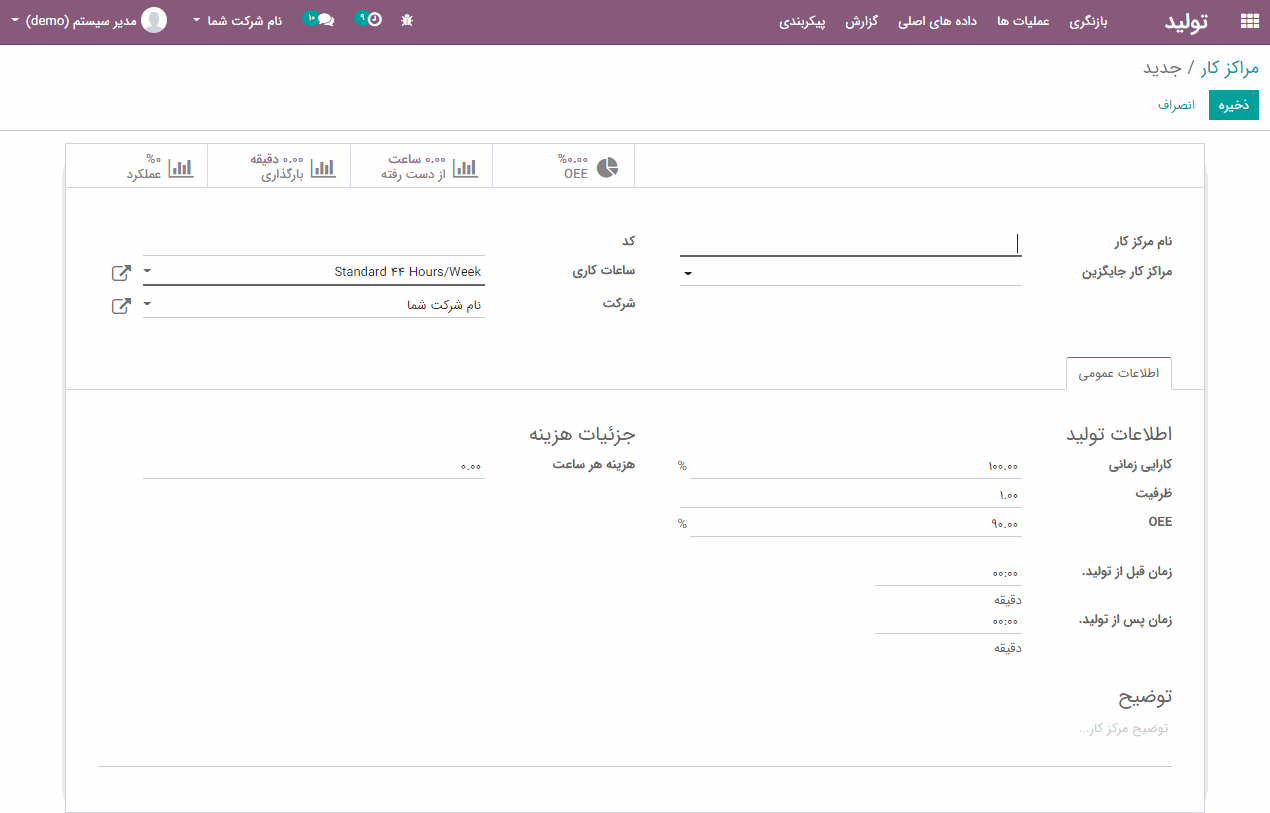
فرم ایجاد شامل فیلد های زیر است:
-
نام مرکز کار: این فیلد نام مرکز کار را مشخص می کند.
-
مراکز کار جایگزین: مراکز کار جایگزین، می توانند جایگزین مرکز ارسال تولید شوند.
-
کد: این فیلد، کد را برای یک مرکز کار مشخص تعریف می کند.
-
ساعات کاری: تعریف زمانبندی منابع. می توانید ساعت کاری را از منوی کشویی انتخاب کنید یا با کلیک بر گزینه "ایجاد و ویرایش" ، ساعات کاری جدیدی ایجاد کنید.
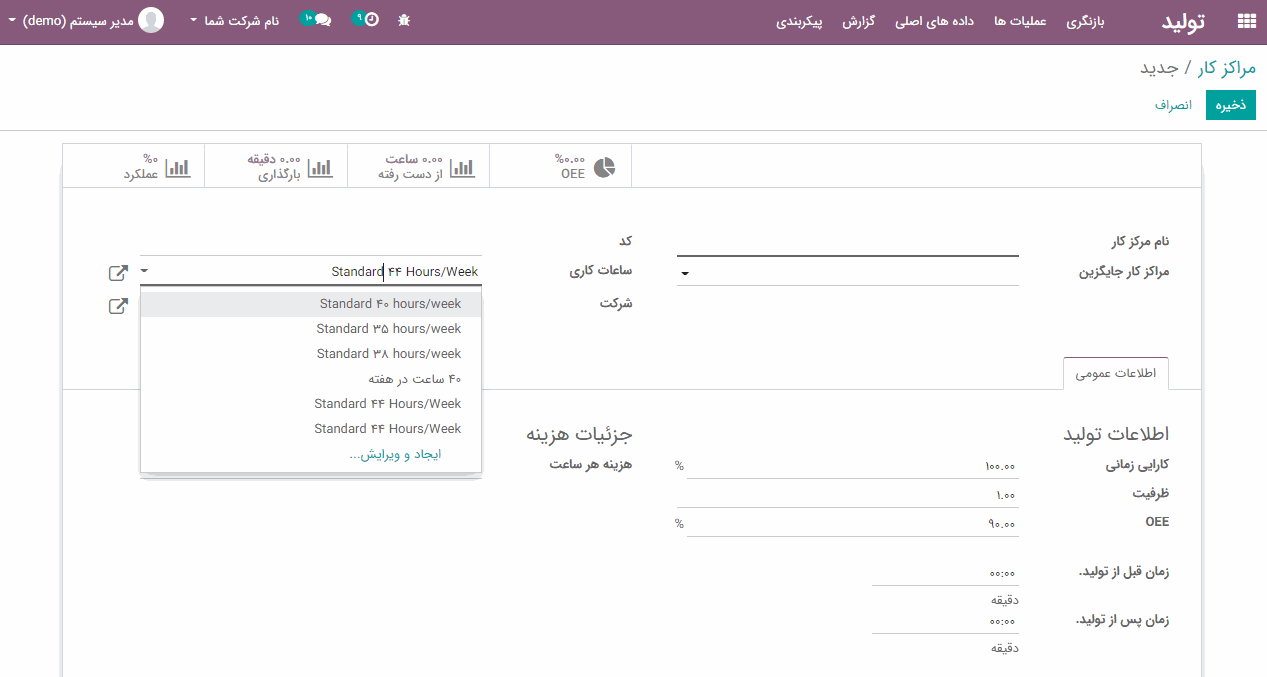
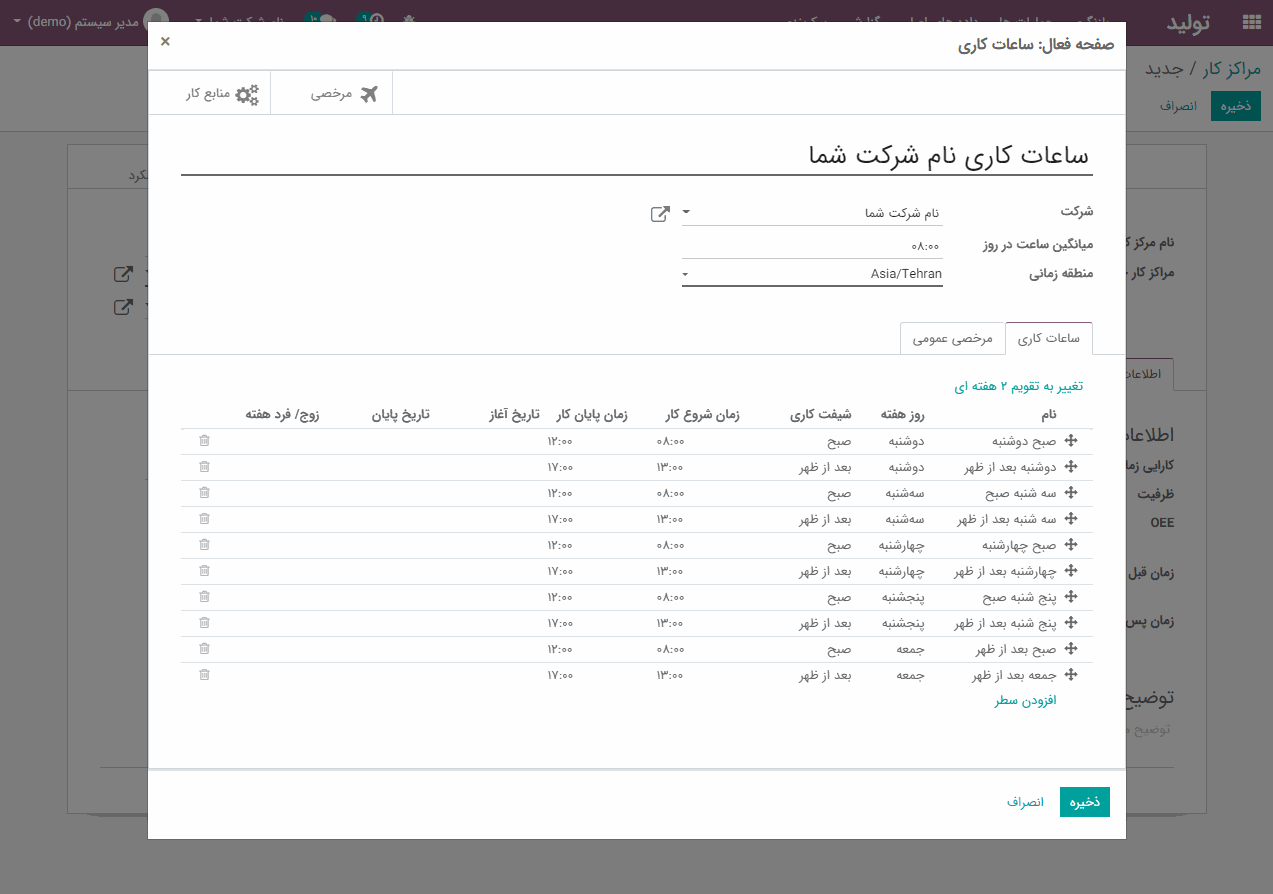
در تب اطلاعات عمومی
-
کارایی زمانی: این فیلد برای محاسبه مدت زمان پیش بینی شده کار در این مرکز استفاده می شود. به عنوان مثال، اگر کاری یک ساعت طول بکشد و ضریب کارایی 100% باشد، مدت زمان پیش بینی شده، یک ساعت خواهد بود. اگر ضریب کارایی 200% باشد، مدت زمان پیش بینی شده، 30 دقیقه خواهد بود.
-
ظرفیت: تعداد قیمت هایی که هم زمان می توان تولید کرد.
-
OEE: هدف کارایی کلی و موثر بر حسب درصد.
-
زمان قبل از تولید: زمان بر حسب دقیقه برای شروع.
-
زمان پس از تولید: زمان بر حسب دقیقه برای پاکسازی.
-
هزینه هر ساعت: هزینه مرکز کار را در هر ساعت مشخص کنید.
-
توضیحات: توضیح مرکز کار.
بنابراین، هنگامی که استفاده از این مراکز کار را شروع کردید، می توانید با کلیک بر روی هر یک از دکمه های نشان داده شده در بالای فرم، آنچه در مرکز کاری اتفاق می افتد را تجزیه و تحلیل کنید. این کمک می کند تا بدانید که مرکز کار تا چه اندازه کارآمد است.
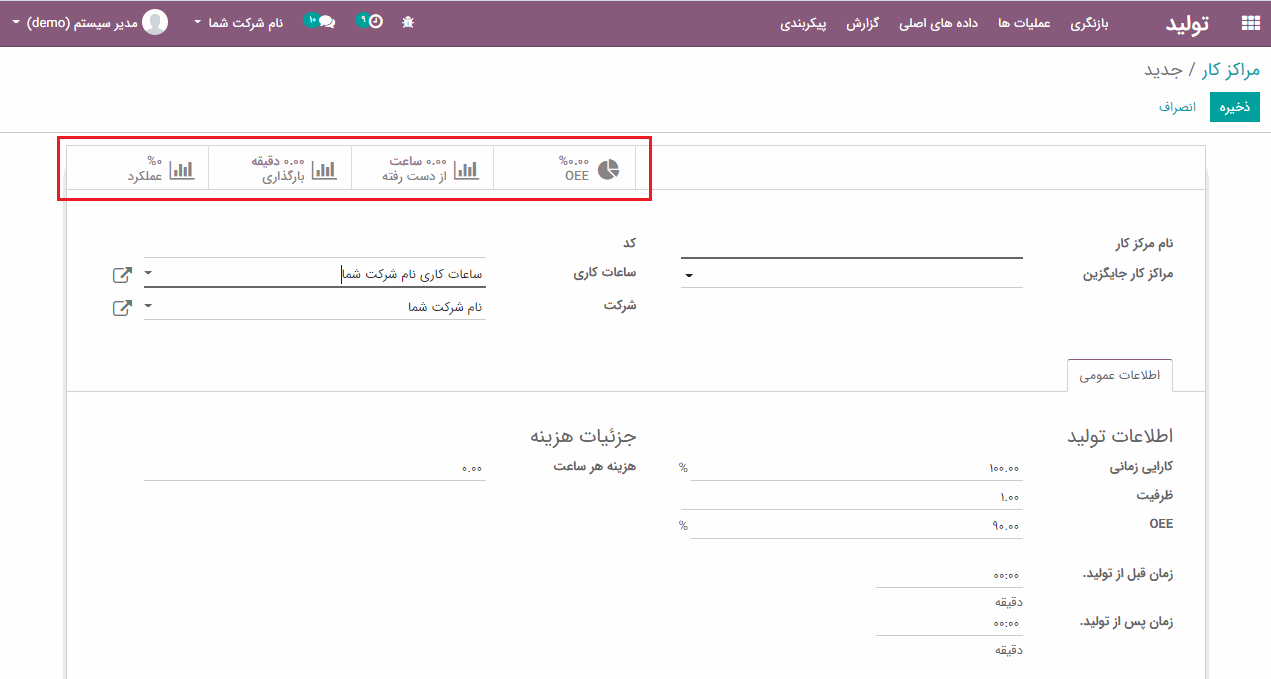
مسیرها
مسیرها، رکوردهای مربوط به عملیات تولید یا مراحلی دارند که کاربر باید برای تولید محصول نهایی دنبال کند. این عملیات، کاربر نهایی را قادر می سازد تا زمان صرف شده برای هر عملیات تولید را ثبت کند و بداند مرحله بعدی چیست!
همچنین، یک نمای جدید اضافه می کند که در آن کاربر نهایی می تواند دستورالعمل های مختلف مربوط به کار را اضافه کند، به طوری که فرد می تواند از هرگونه اشتباه احتمالی جلوگیری کند. این مراحل معمولاً توسط دپارتمان های تولید مهندسی انجام می شود. به لطف ویژگی های اودوو، می توانید وارد جزئیات شوید و همه چیز را پیگیری کنید، و برای بهتر کردن فرآیند کار، از آنچه که باید بعدا انجام شود، اطلاع خواهید داشت . با استفاده از رابط بصری آسان، اودوو امکان تنظیم همه چیز را در چند دقیقه و مدیریت مراحل تولید را بری شما فراهم می کند.
پیکربندی
ماژول تولید> پیکربندی> تنظیمات> تب عملیات ها> فعالسازی گزینه "سفارش های کاری"
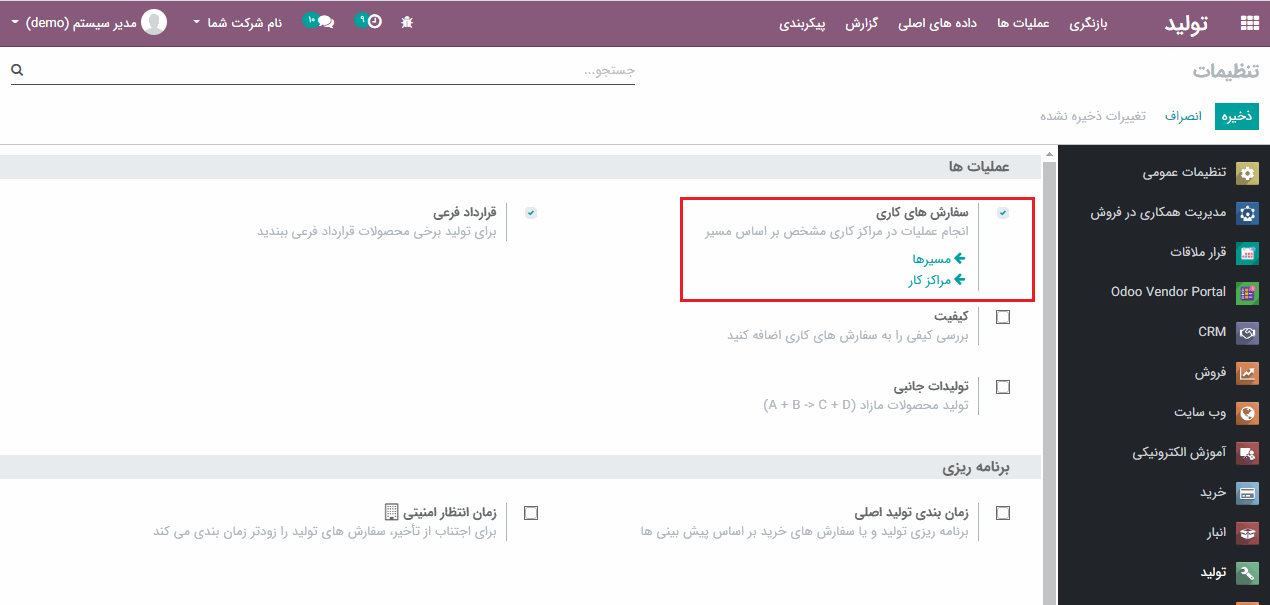
می توانید با کلیک مستقیم روی دکمه "مسیرها" در تب عملیات ها، یا از طریق مسیر ماژول تولید> داده های اصلی> مسیرها، یک "مسیر جدید" ایجاد کنید.
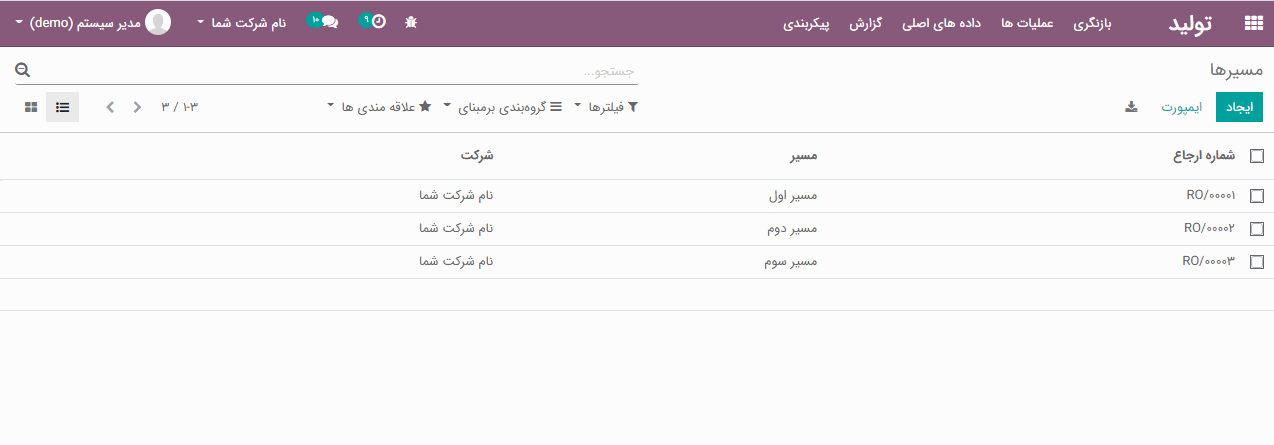
هر فرآیند تولید، مسیرهای خاص خود را خواهد داشت. این بدان معناست که هر تولید، مراکز کاری زیادی که توسط مسیر تعیین شده است طی خواهد کرد و در نهایت محصول تکمیل خواهد شد. هر شرکت، مسیر مشخص تولید برای هر محصول خواهد داشت. همچنین می توانید مسیرها را در اودوو پیکربندی کرده و عملیات خود را انجام دهید.
برای پیکربندی مسیر جدید، بر روی دکمه
"ایجاد"
کلیک کنید.
-
یک نام برای مسیر تنظیم کنید.
-
برای افزودن عملیات مراکز کار و مدت زمان، روی "افزودن سطر" کلیک کنید.
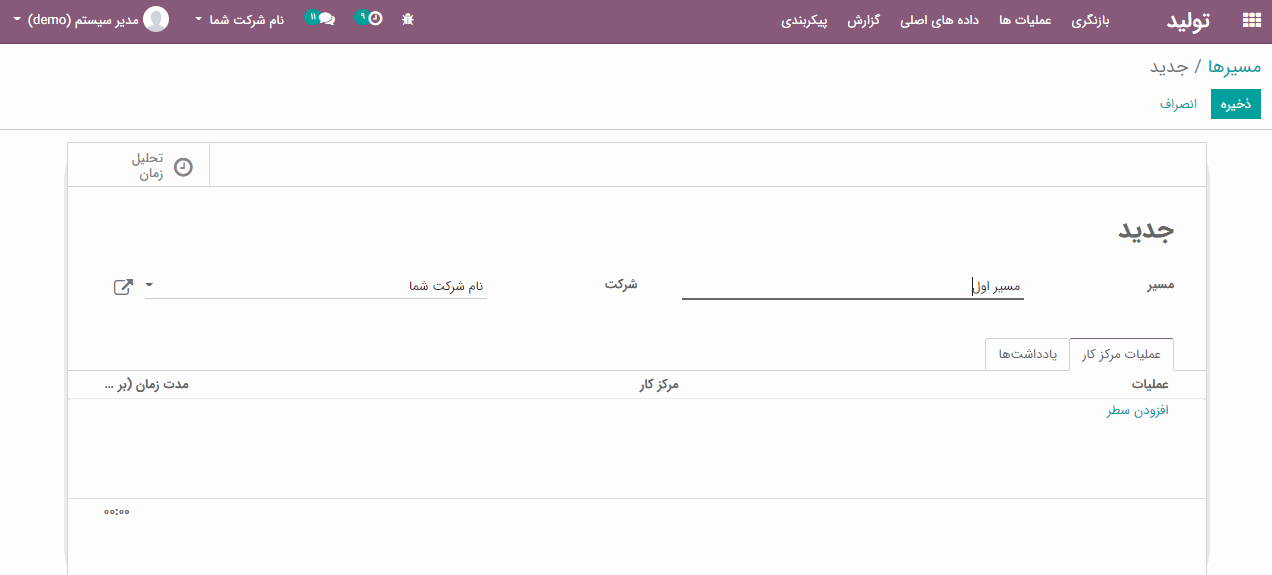
در ویزار باز شده، می توانید نام عملیات، مرکز کار و شرکت را انتخاب کنید.
در اینجا محاسبه مدت زمان انجام عملیات را می توان به دو روش تنظیم کرد:
-
محاسبه بر اساس زمان واقعی
-
تنظیم دستی مدت زمان
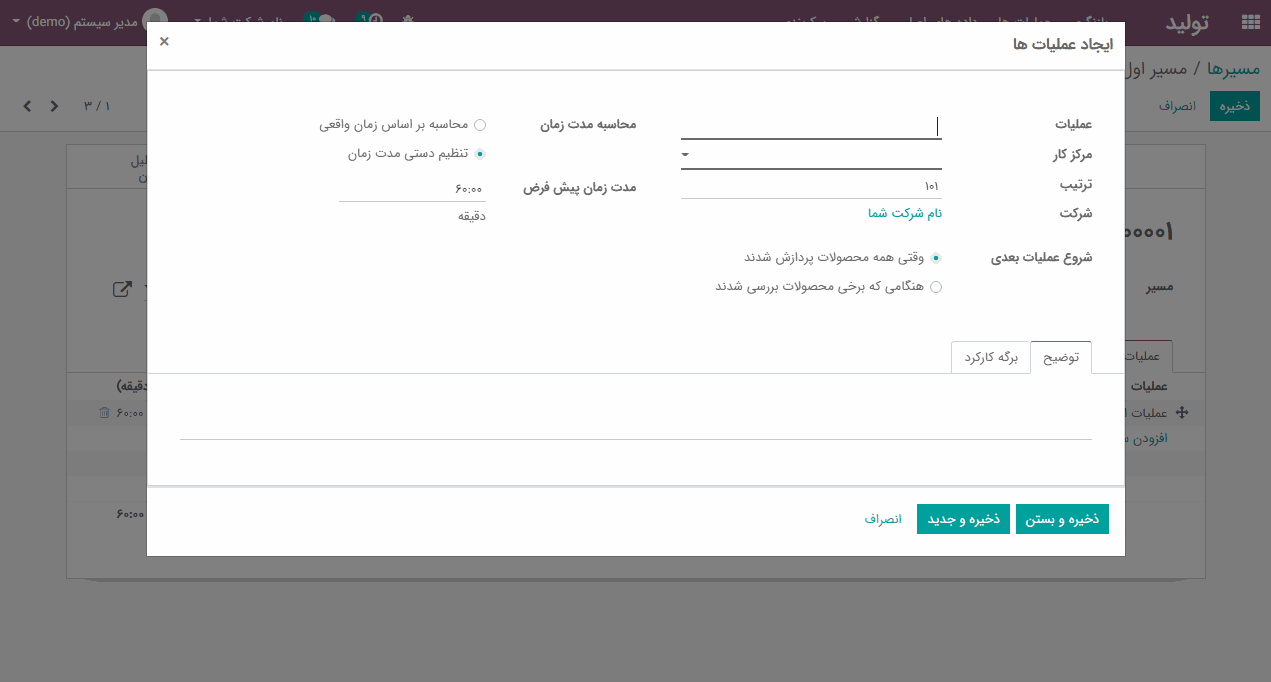
محاسبه مدت زمان: در این روش می توان مدت زمان را بر اساس سفارش کار قبلی محاسبه کرد.
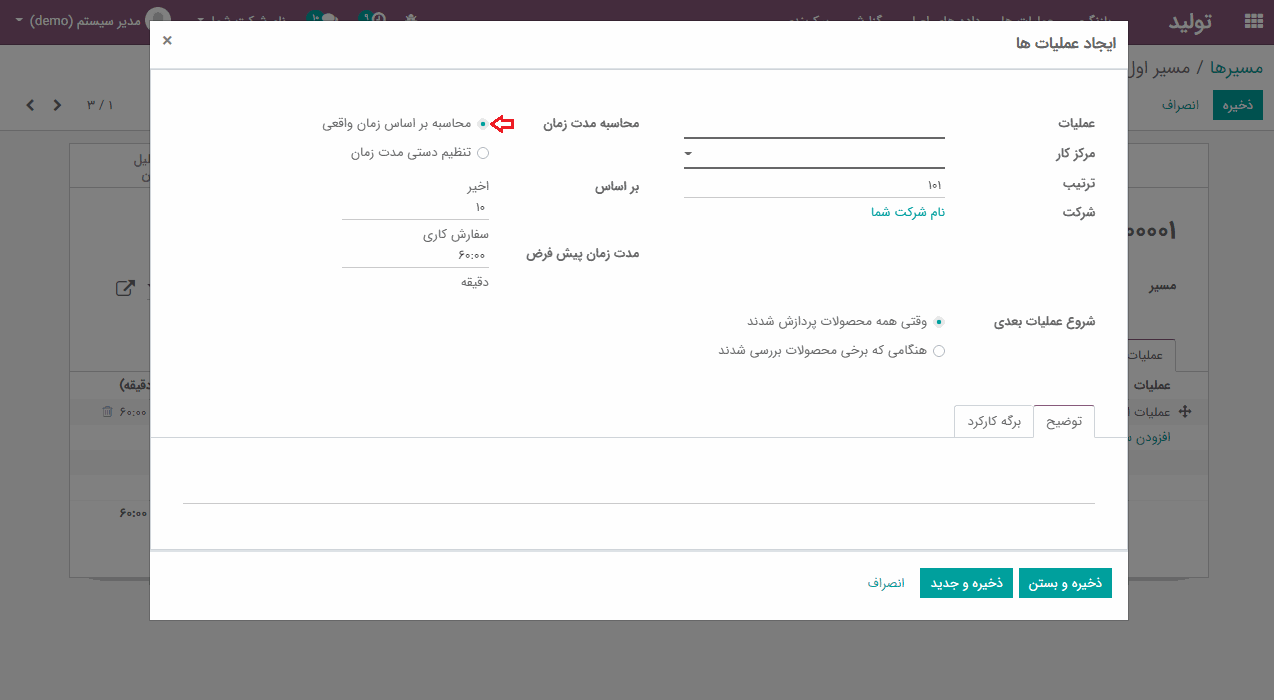
مدت زمان پیش فرض: در این روش می توان مدت زمان را به صورت دستی وارد کرد.
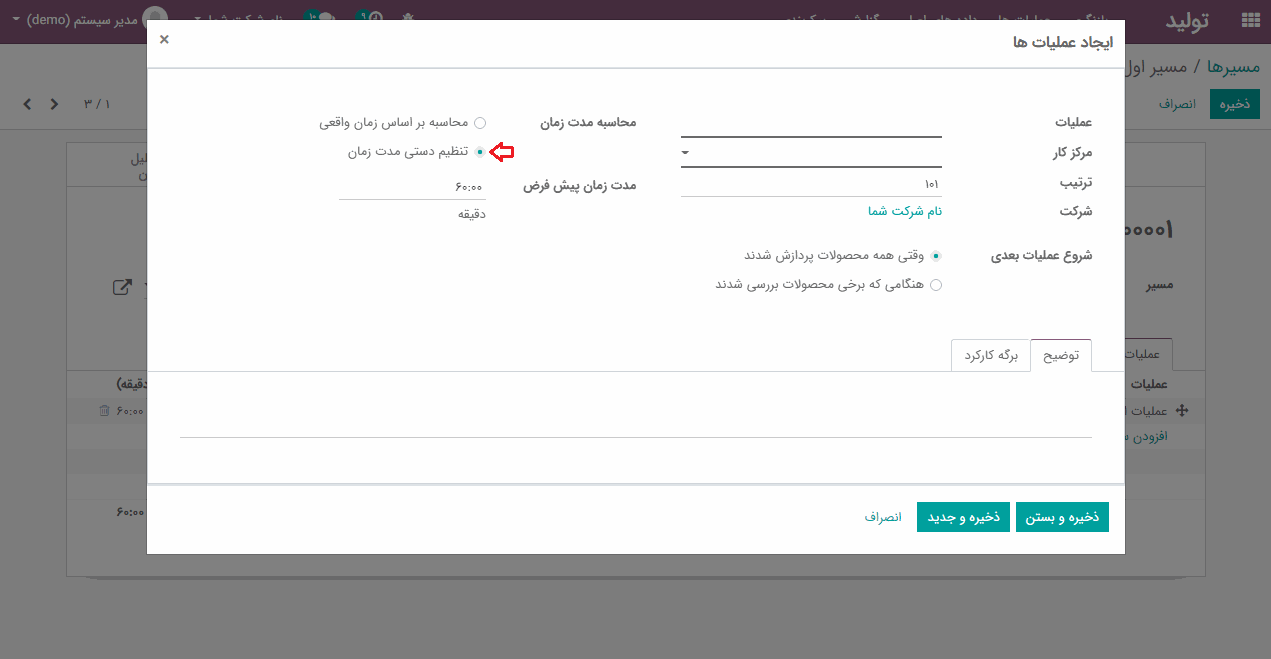
شروع عملیات بعدی: تنظیم کنید که سفارش کار بعدی بعد از سفارش قبلی زمانبندی شود. به طور پیش فرض، دو نوع عملیات وجود دارد:
-
وقتی همه عملیات ها پردازش شدند.
-
هنگامی که برخی محصولات بررسی شدند.
تب
تنظیمات
می توانید فرآیند مربوط به هر عملیات را توضیح دهید.
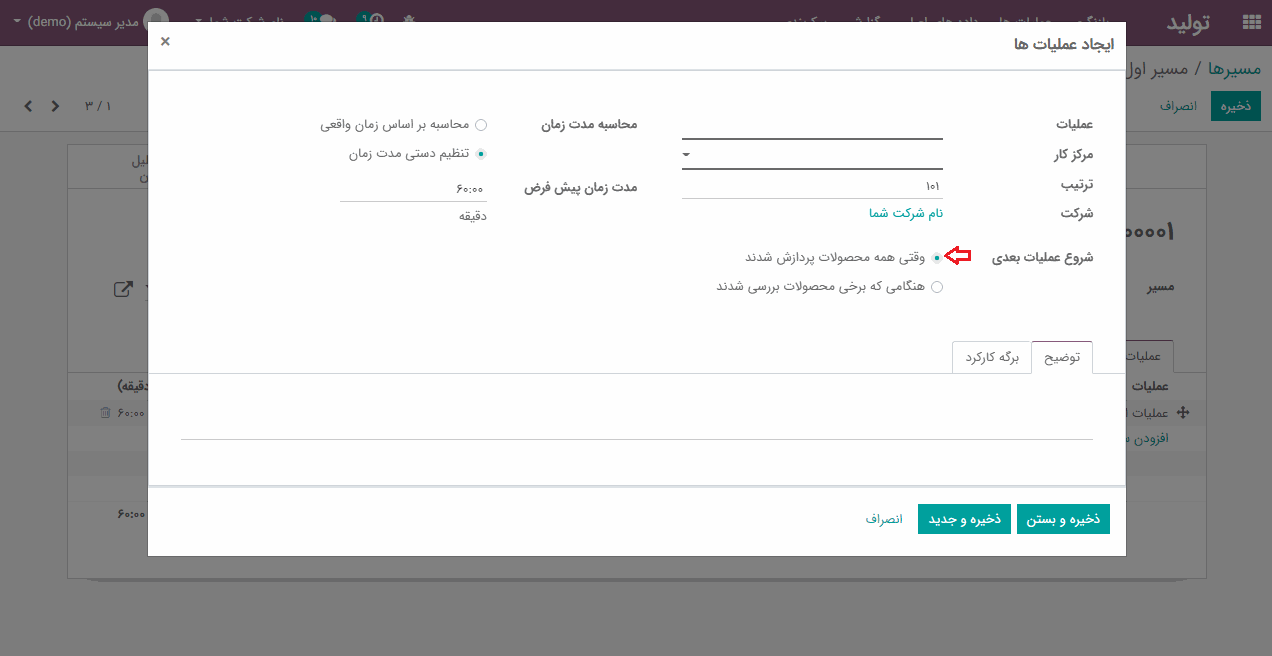
در تب برگه کارکرد
برگه کارکرد:
تعریف می کند که آیا شما می خواهید از "PDF" و یا "اسلاید گوگل" به عنوان برگه کاری استفاده کنید.
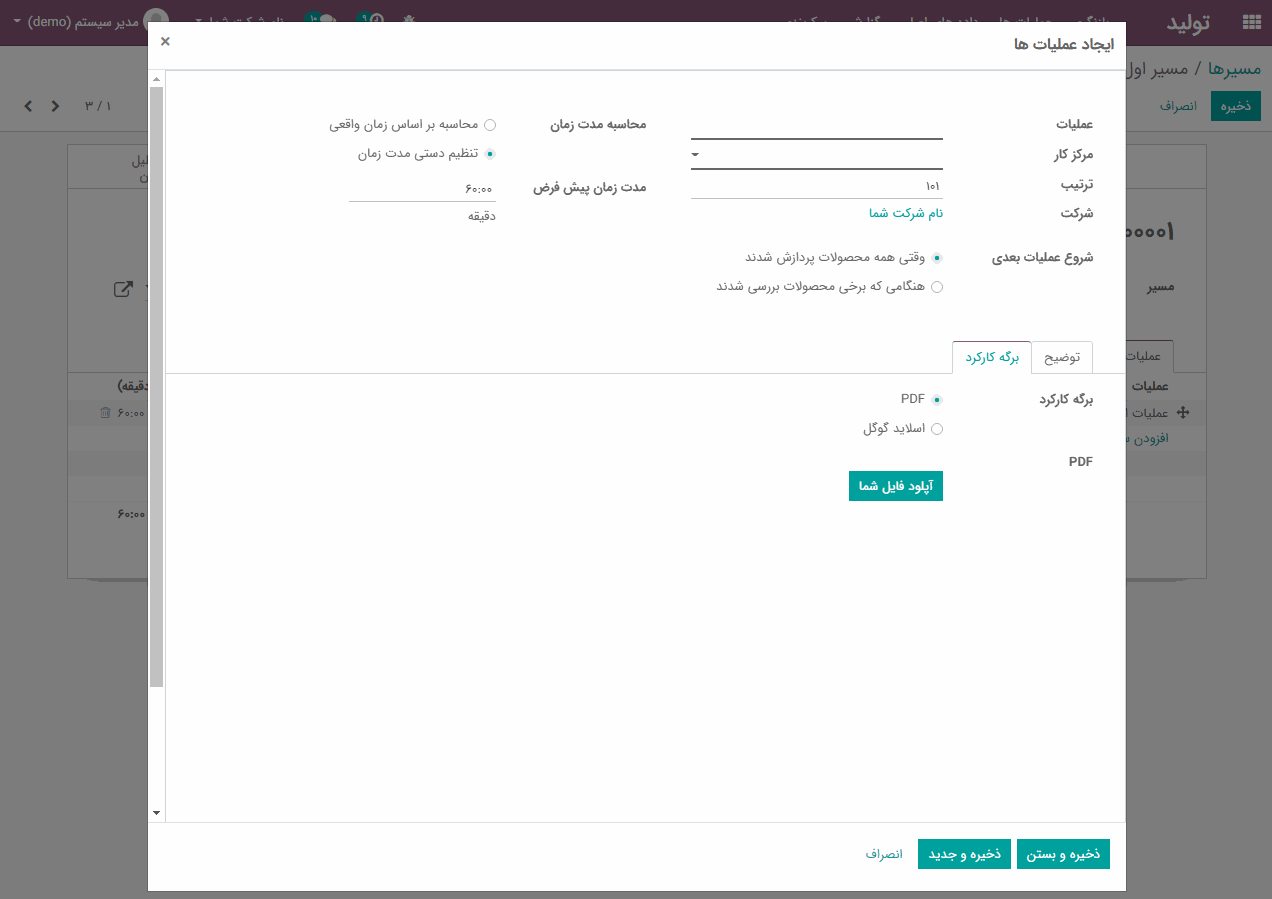
لینک دادن "مسیر" به سفارش تولید
لینک دادن مسیر ایجاد شده به یک محصول در لیست مواد انجام می شود. بر اساس لیست مواد می توانید "مسیرها" را برای یک محصول مشخص اضافه کنید.

از آنجا که سفارش تولید بر اساس لیست مواد است، سیستم در طی مراحل تولید، مسیری که در آن مشخص شده است را دنبال خواهد کرد.
بر روی گزینه "در صف انجام" کلیک کنید.
بعد از ایجاد لیست مواد و تنظیم مسیر، یک سفارش تولید ایجاد می کنیم و مسیری که در لیست مواد تنظیم کرد بودیم، به طور خودکار با انتخاب محصول، در فرم سفارش تولید ظاهر خواهد شد:
بر روی "در صف انجام" کلیک کنید:
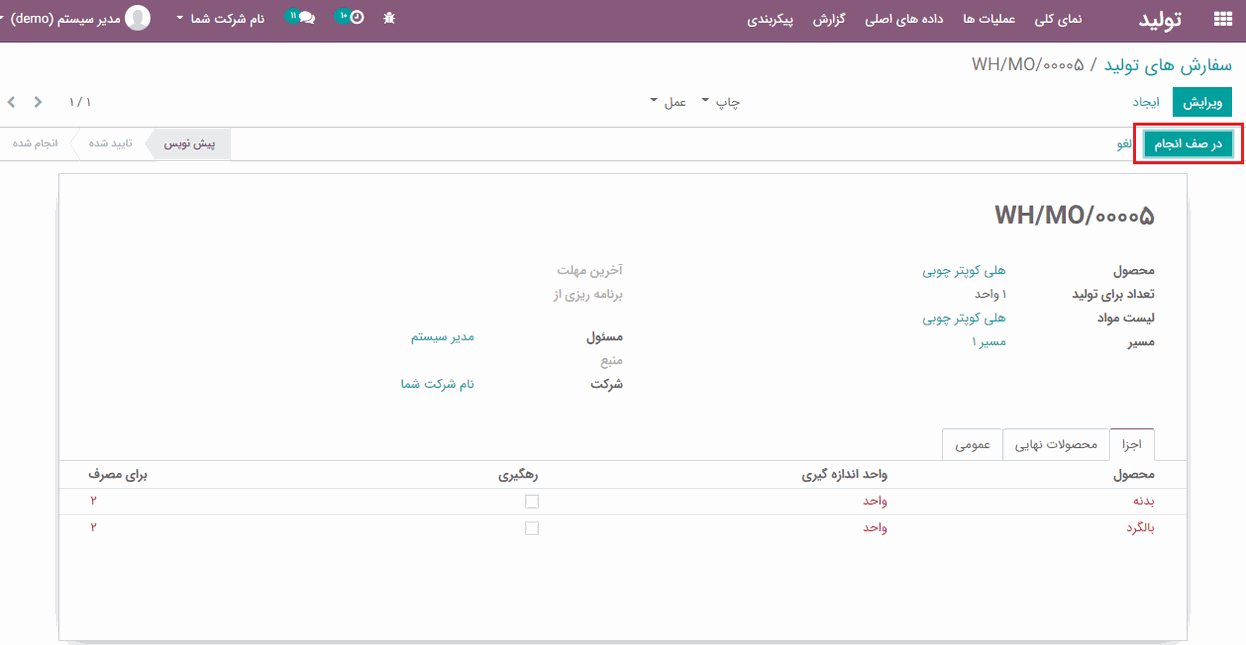
با کلیک بر روی دکمه "بررسی موجود بودن" ، موجود بودن مواد اولیه را بررسی کنید، سپس بر روی دکمه "برنامه ریزی" کلیک کنید:
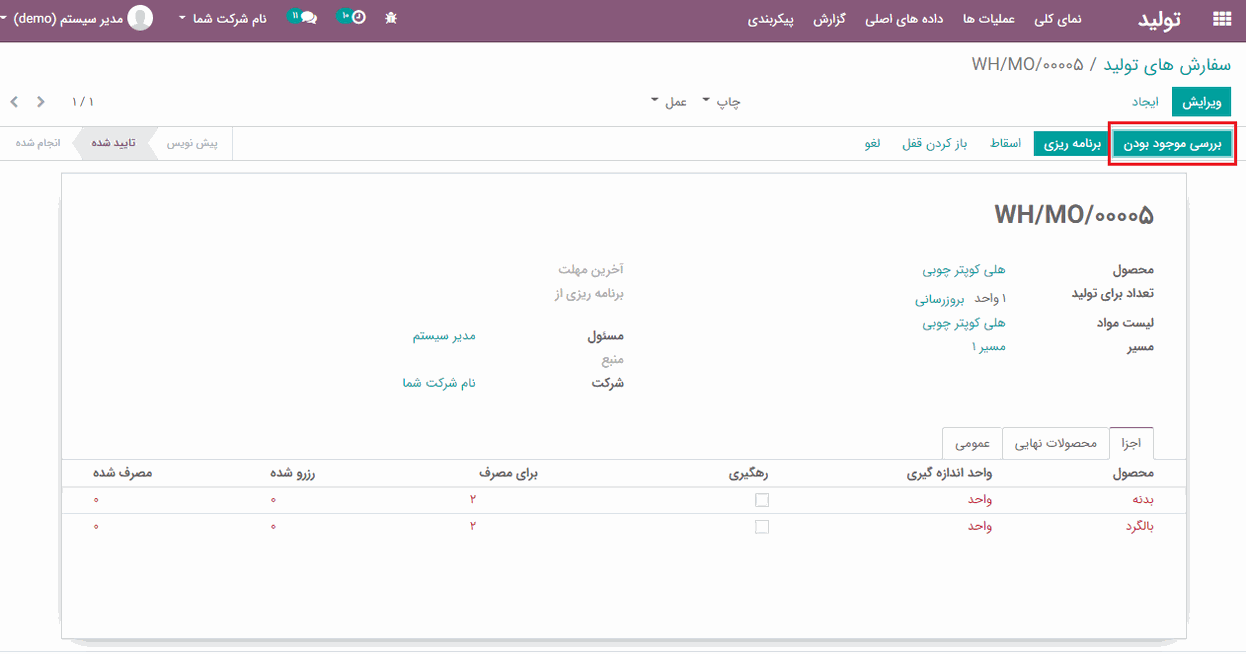
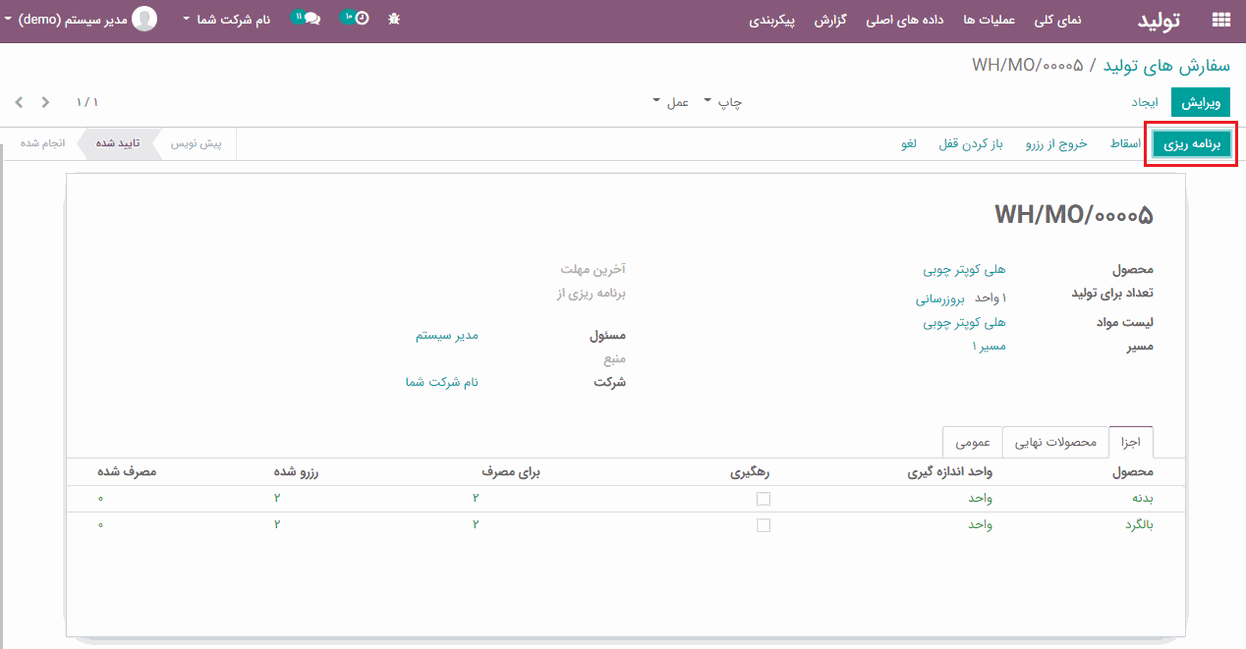
با کلیک بر روی دکمه "سفارش های کاری" ، تمام سفارش های کاری مطابق با مسیرها ایجاد می شود.
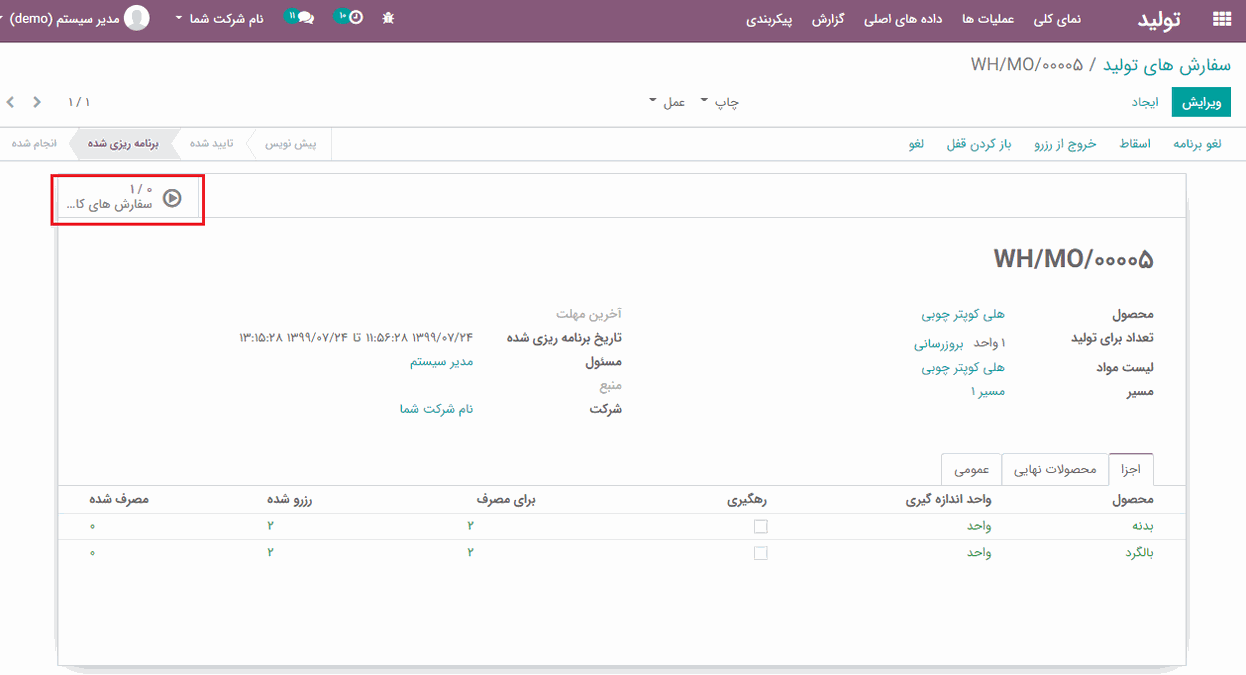
برای اجرای سفارش کار، روی سفارش کار کلیک کنید:
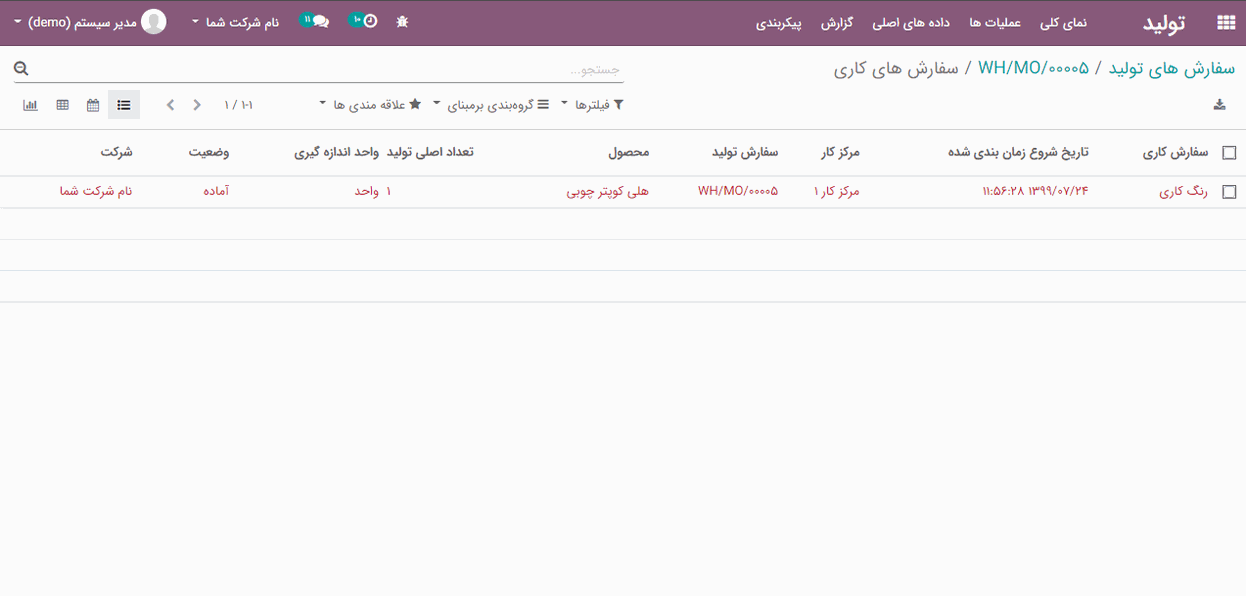
برای شروع تولید، بر روی دکمه "شروع کار" کلیک نمایید:
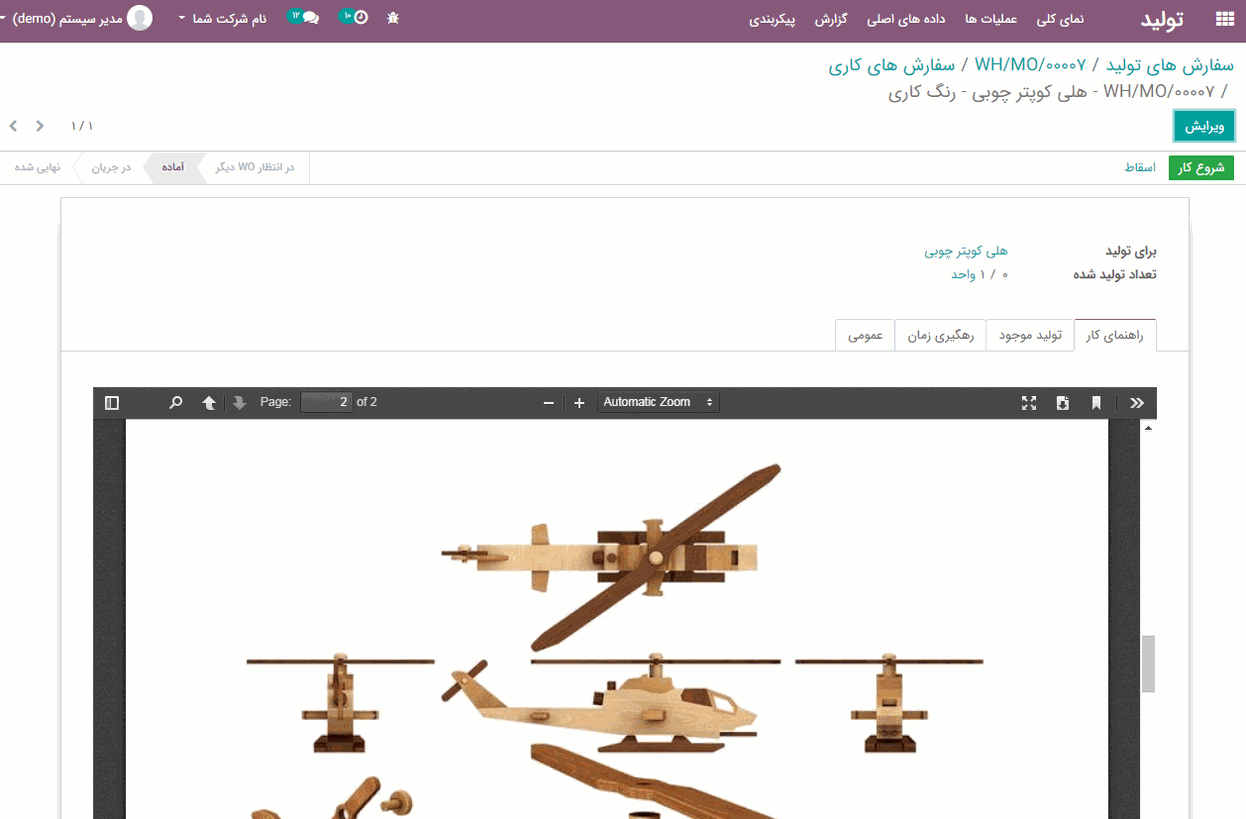
سپس بعد از اتمام کار خود بر روی دکمه "انجام شده" کلیک کنید، برای شروع سفارش کار بعدی، ابتدا باید این سفارش کار را به پایان رسانده سپس موارد در انتظار بعدی را شروع کنید.
ممکن است شما در حین کار، یک تسک ضروری داشت باشید که نیاز است به حل آن بپردازید، آنگاه می توانید بر روی دکمه "توقف" کلیک کنید و سفارش کاری خود را متوقف نمایید:
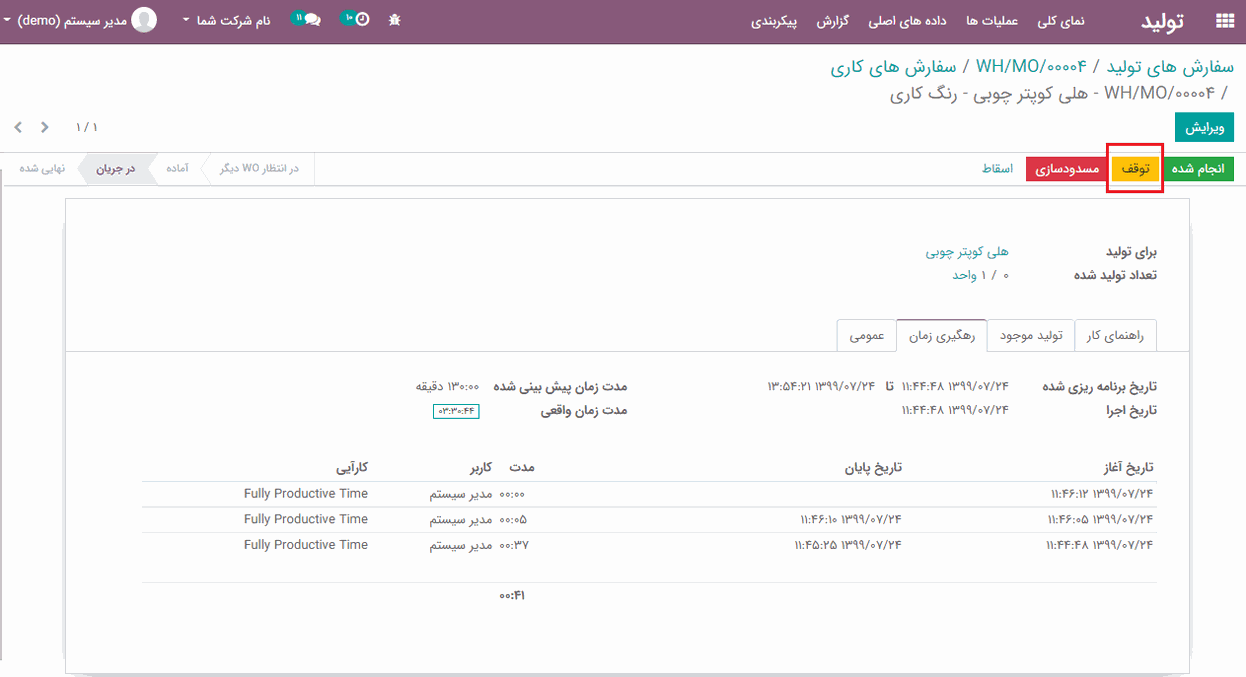
سپس می توانید برای شروع مجدد سفارش کار، بر روی دکمه "ادامه تولید" کلیک کنید:
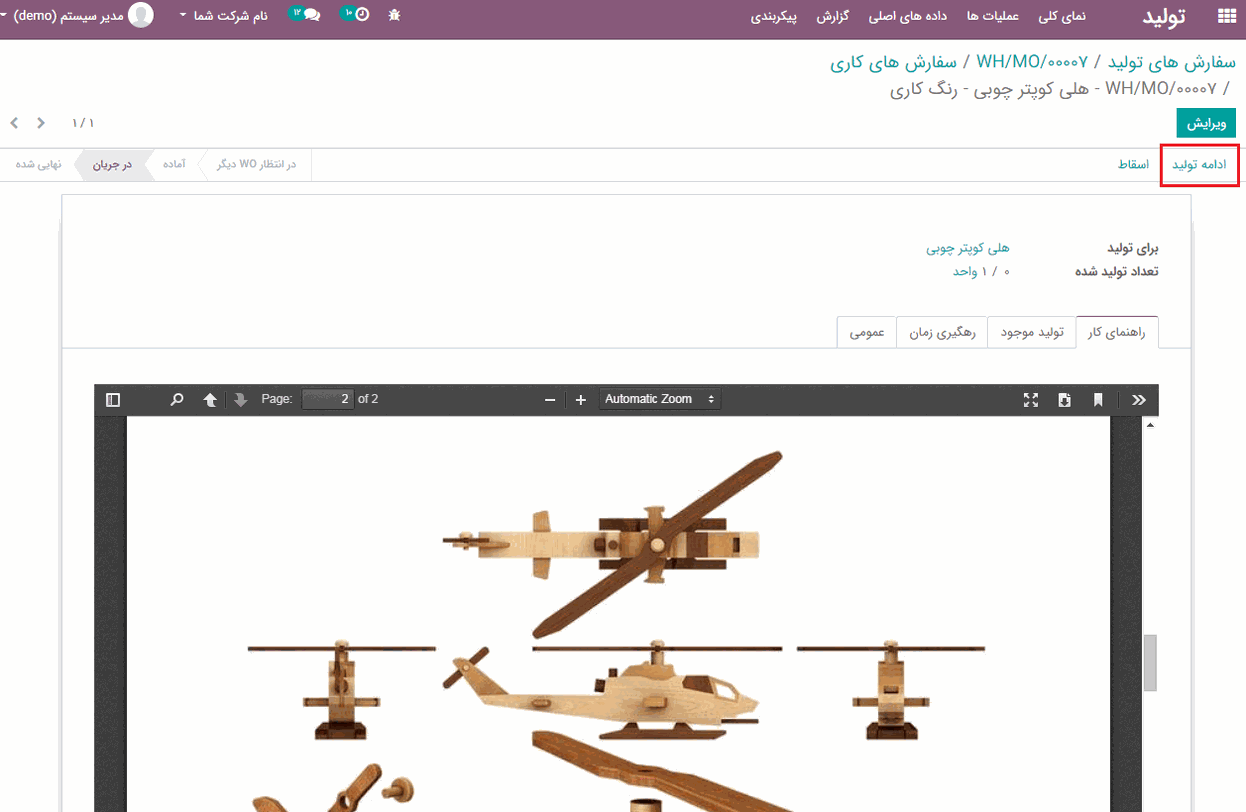
برای مسدود سازی سفارش کاری، بر روی دکمه "مسدود سازی" کلیک کنید:
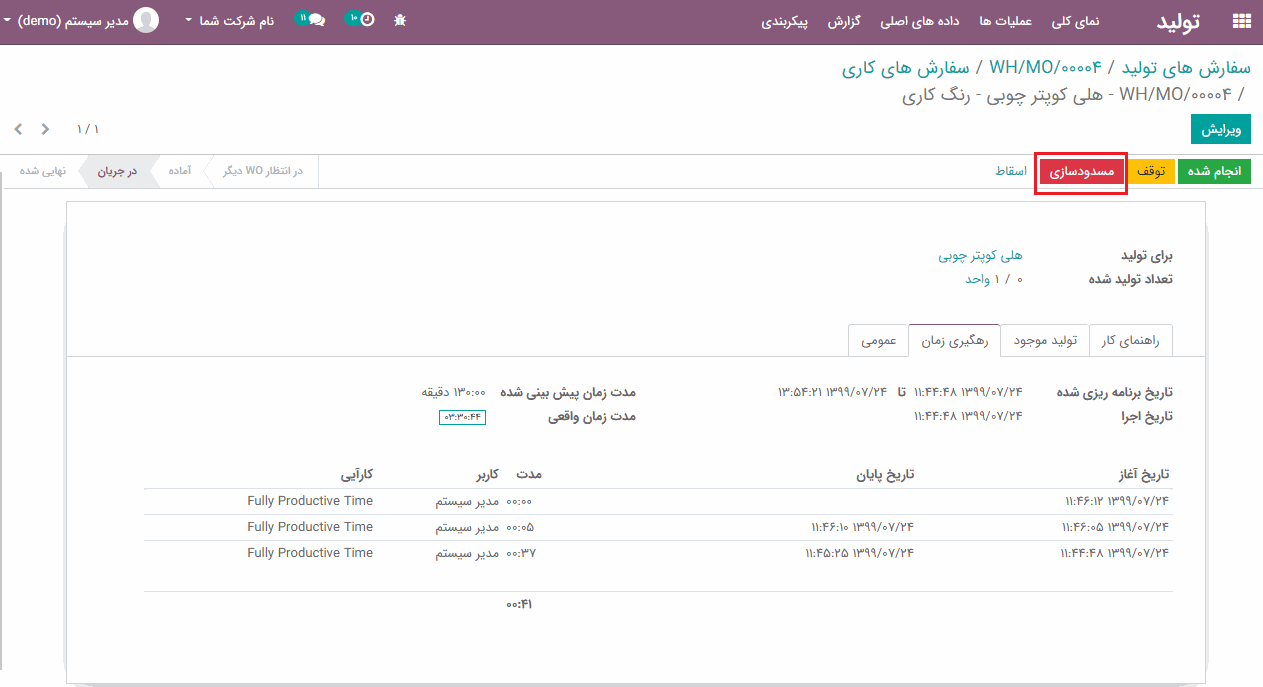
مانند تصویر زیر، پنجره جدیدی ظاهر خواهد شد، شما می توانید دلیل ضرر و زیان و توضیحی درباره مسدود سازی این سفارش کاری را در ویزارد باز شده شرح دهید:
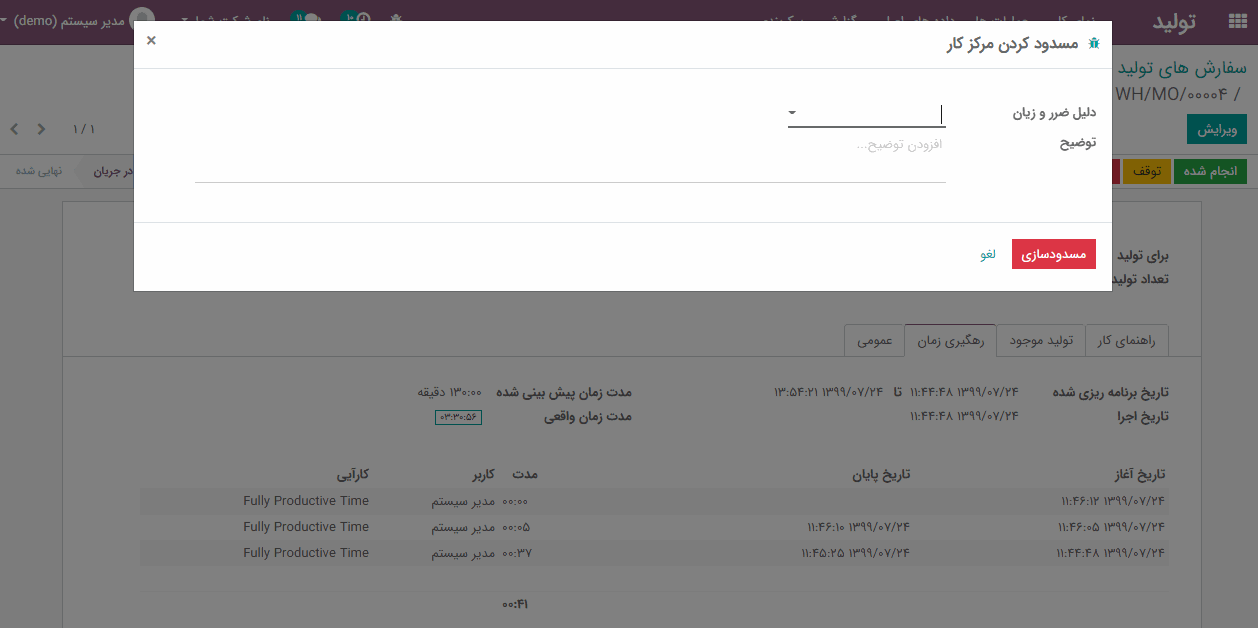
اگر میخواهید سفارش کاری را اسقاط کنید، بر روی دکمه "اسقاط" کلیک کنید:
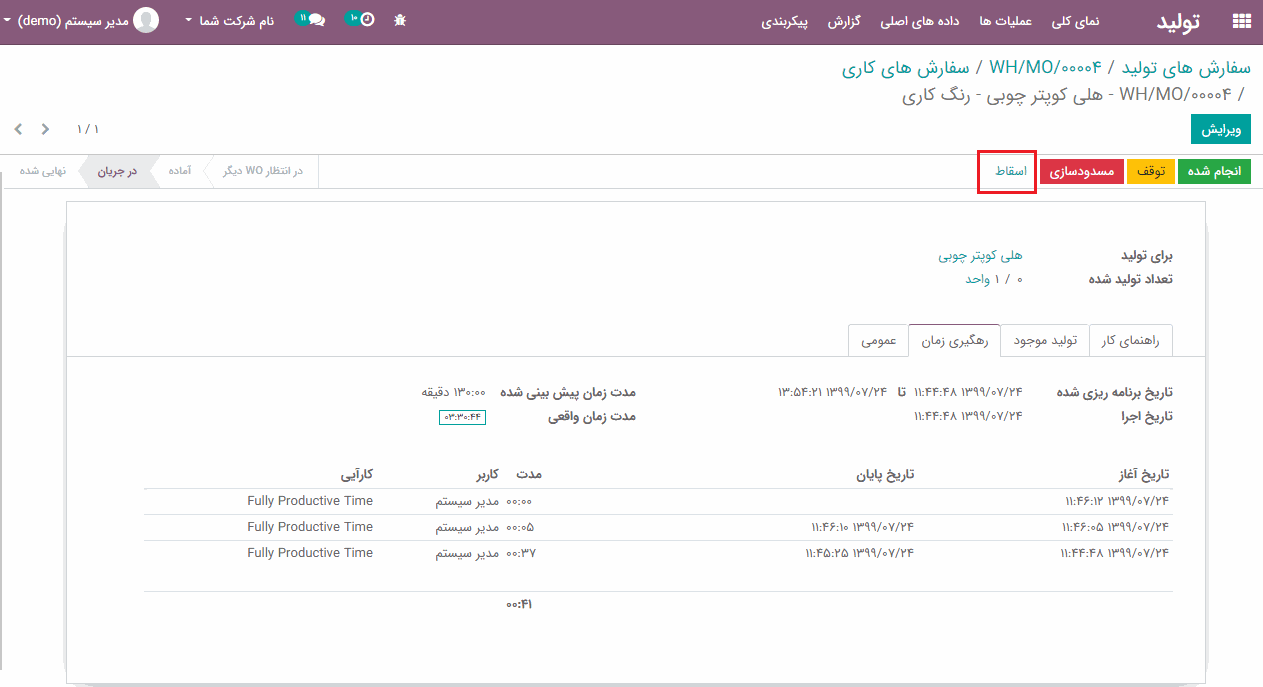
مانند تصویر زیر، پنجره جدیدی ظاهر خواهد شد:

